Windows 11 एक ऑपरेटिंग सिस्टम है जहाँ आप बहुत कुछ बदल सकते हैं। इस तरह आप डेस्कटॉप पर विभिन्न समायोजन कर सकते हैं। एक समायोजन जिसे आप सेटिंग्स के माध्यम से या के माध्यम से नहीं कर सकते विन्यास डेस्कटॉप आइकन के बीच की दूरी को समायोजित कर सकते हैं।
Windows 11 में आप केवल इसका उपयोग कर सकते हैं डेस्कटॉप आइकन का आकार बदलें, स्वचालित रूप से डेस्कटॉप आइकन व्यवस्थित करें, स्नैप करें रेखापुंज of डेस्कटॉप आइकन दिखाएँ या छिपाएँ.
डेस्कटॉप आइकन के बीच की दूरी बदलने के लिए, या तो एक निःशुल्क ऐप का उपयोग करें या विंडोज रजिस्ट्री में कुछ मान बदलें। मैं इस लेख में दोनों की व्याख्या करता हूं।
विंडोज 11 में डेस्कटॉप आइकन स्पेसिंग कैसे बदलें
विंडोज़ रजिस्ट्री के माध्यम से डेस्कटॉप आइकन रिक्ति बदलें
विंडोज़ रजिस्ट्री खोलें. बाईं ओर निम्न कुंजी खोलें:
Computer\HKEY_CURRENT_USER\Control Panel\Desktop\WindowMetrics
यहां आपको दो मान दिखाई देंगे, "IconSpacing" मान और "IconVerticalSpacing" मान। "आइकॉनस्पेसिंग" मान क्षैतिज रिक्ति है।
ऊर्ध्वाधर रिक्ति "IconVerticalSpacing" है।
दोनों के लिए डिफ़ॉल्ट मान "-1125" है। यदि आप इस मान को, उदाहरण के लिए, "-1200" में बदलते हैं तो आप दूरी बढ़ा देंगे।
यदि आपने मान बदल दिया है, तो परिणाम देखने के लिए आपको कंप्यूटर को पुनरारंभ करना होगा।
Winaero Tweaker के माध्यम से डेस्कटॉप आइकन के बीच की दूरी बदलें
आप एक ऐप के जरिए डेस्कटॉप आइकन के बीच की दूरी भी बदल सकते हैं। यह मुफ़्त है"WinAero Tweaker” ऐप जिसे आप विंडोज 11 के लिए डाउनलोड कर सकते हैं।
Winaero Tweaker हमें "उन्नत उपस्थिति सेटिंग्स" के तहत बाईं ओर "आइकन" सेटिंग्स के माध्यम से एक स्लाइडर के माध्यम से डेस्कटॉप आइकन के लिए दूरी बदलने में मदद करता है।
स्लाइडर को दाईं ओर ले जाने से डेस्कटॉप आइकन के लिए दूरी बढ़ जाती है। बाईं ओर और आप डेस्कटॉप आइकन के लिए दूरी कम करते हैं।
जब आपका काम पूरा हो जाए तो "परिवर्तन लागू करें" पर क्लिक करें। यदि परिवर्तन संतोषजनक नहीं है, तो डेस्कटॉप आइकन के लिए डिफ़ॉल्ट रिक्ति सेट करने के लिए शीर्ष पर "इस पृष्ठ को डिफ़ॉल्ट पर रीसेट करें" पर क्लिक करें।
मैं आशा करता हूं कि इससे आपको मदद मिली होगी। पढ़ने के लिए आपका शुक्रिया!
यह भी पढ़ें:

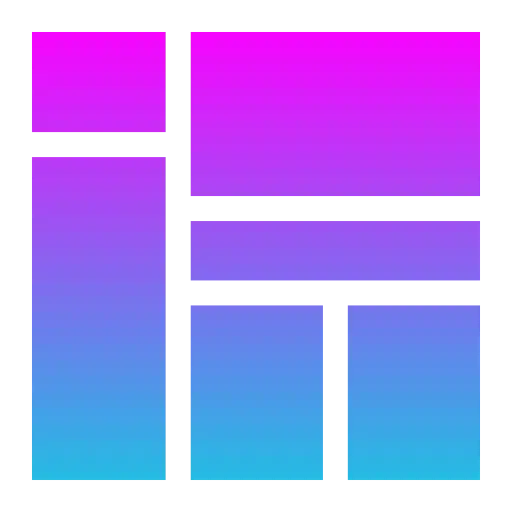
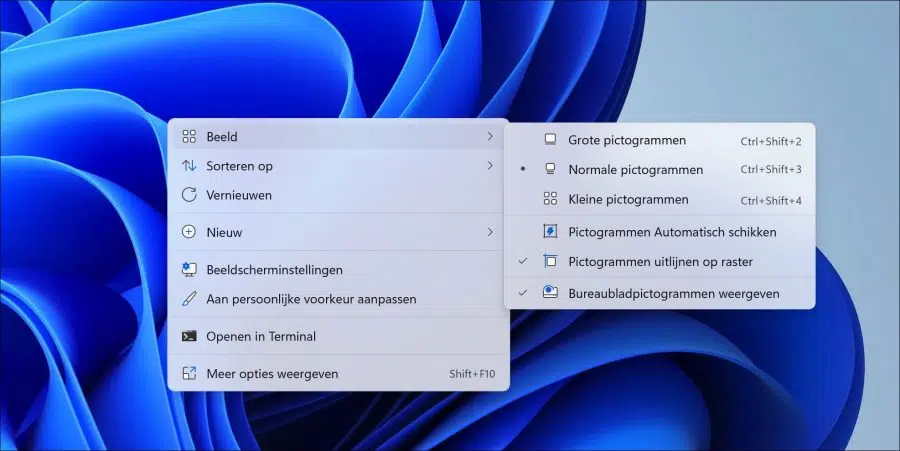
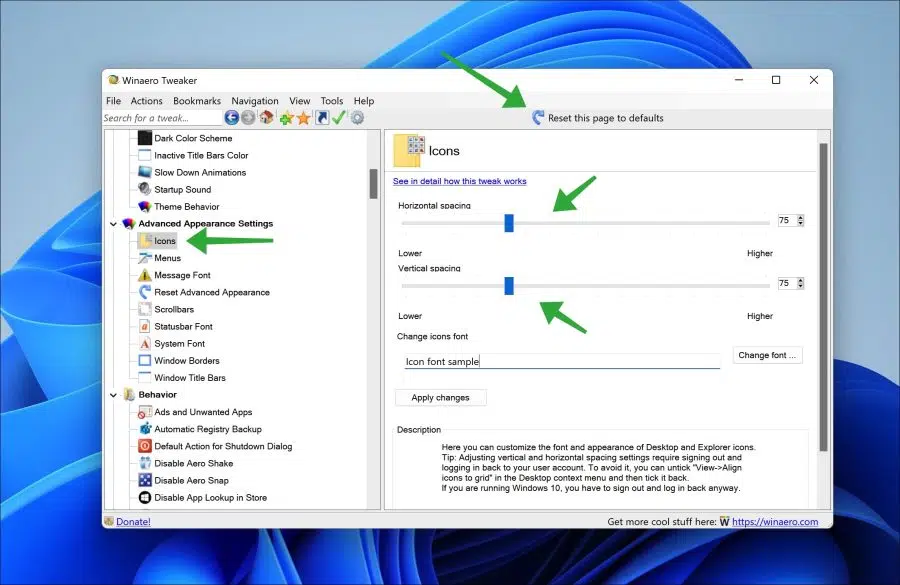
नमस्ते स्टीफन,
मुझे डिवाइस सुरक्षा से एक संदेश मिलता है कि मेमोरी अखंडता सक्षम नहीं है। असंगत ड्राइवरों की जाँच करते समय मुझे यह मिलता है:
lvrs64.sys (2 बार) और lvuvc64.sys (2 बार भी)
गूगल करने पर पता चला कि ये लॉजिटेक कैमरे के लिए ड्राइवर हैं, खासकर ध्वनि के लिए।
मैं जटिल उदाहरण देखता हूं लेकिन मैं उनसे छुटकारा नहीं पा सकता
क्या आप इसका कोई समाधान जानते हैं?
नमस्ते। हाँ मेरे पास है। मैंने इसके लिए एक निर्देश बनाया:
https://www.pc-tips.info/tips/windows-tips/geheugenintegriteit-is-uitgeschakeld/
यह काम कर जाना चाहिए। कृपया ध्यान दें कि असंगत ड्राइवरों को हटाने से इस मामले में लॉजिटेक कैमरा काम नहीं करेगा।
गुड लक!
हैलो,
Win10 के साथ मैं आइकनों को डेस्कटॉप पर स्थायी स्थान देने में सक्षम था
यह Win 11 के साथ काम नहीं करता है; हर बार पुनः आरंभ करने की आवश्यकता होने पर सब कुछ फिर से मिश्रित हो जाता है
क्या आप इसका कोई समाधान जानते हैं?
नमस्ते, आप इसे डेस्कटॉप पर राइट-क्लिक करके सेट कर सकते हैं। फिर "देखें" पर क्लिक करें और फिर "ग्रिड में संरेखित करें" पर क्लिक करें। अब आप आइकनों को किसी निश्चित स्थान पर ले जा सकते हैं. सुनिश्चित करें कि "स्वचालित रूप से आइकन व्यवस्थित करें" विकल्प अनचेक किया गया है।
पुनरारंभ के बाद इसे बरकरार रखा जाना चाहिए। आपको कामयाबी मिले!
नमस्ते स्टीफन,
धन्यवाद; मैंने वे छोटे चेक नहीं देखे।
खुशी है कि यह काम कर गया! प्रतिक्रिया के लिए धन्यवाद